- Auteur Abigail Brown [email protected].
- Public 2023-12-17 06:47.
- Dernière modifié 2025-01-24 12:10.
Tronquer signifie raccourcir un objet en le coupant brusquement. Dans les tableurs tels que Microsoft Excel et Google Spreadsheets, les données numériques sont tronquées avec votre feuille de calcul à l'aide de la fonction TRUNC, tandis que le texte est tronqué à l'aide de RIGHTou LEFT fonction.
Ces instructions s'appliquent à Excel pour Microsoft 365, Excel versions 2019, 2016, 2013 et 2010 et Google Spreadsheets.
Arrondi ou troncature
Bien que les deux opérations impliquent de raccourcir la longueur des nombres, les deux diffèrent en ce que l'arrondi peut modifier la valeur du dernier chiffre en fonction des règles normales d'arrondi des nombres, tandis que la troncature n'implique aucun arrondi, mais simplement la coupure des données à un point spécifié.
Les raisons pour cela incluent:
- Faciliter la compréhension des données, par exemple en réduisant le nombre de décimales présentes dans un nombre long.
- Adapter les éléments, par exemple en limitant la longueur des données textuelles pouvant être saisies dans un champ de données.
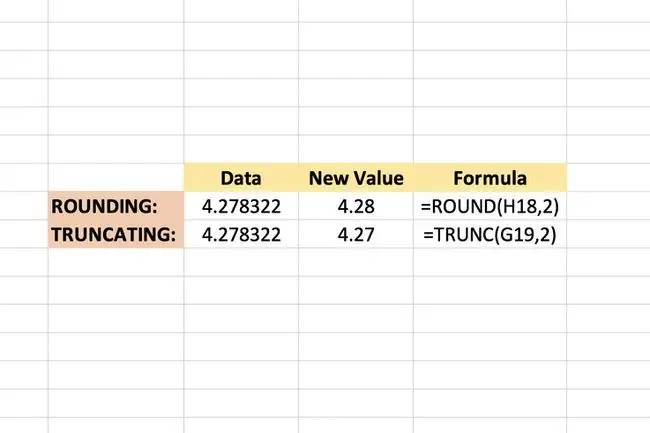
La formule de Pi
Un exemple courant de nombre arrondi et/ou tronqué est la constante mathématique Pi. Puisque Pi est un nombre irrationnel; il ne se termine pas ou ne se répète pas lorsqu'il est écrit sous forme décimale, il continue indéfiniment. Cependant, écrire un nombre qui ne se termine jamais n'est pas pratique, donc la valeur de Pi est soit tronquée soit arrondie selon les besoins.
Beaucoup de gens répondent 3,14 si on les interroge sur la valeur de Pi. Dans Excel ou Google Spreadsheets, cette valeur peut être produite à l'aide de la fonction TRUNC.
Tronquer les données numériques
Comme mentionné, une façon de tronquer les données dans Excel et Google Spreadsheets consiste à utiliser la fonction TRUNC. L'endroit où le nombre est tronqué est déterminé par la valeur de l'argument Num_digits.
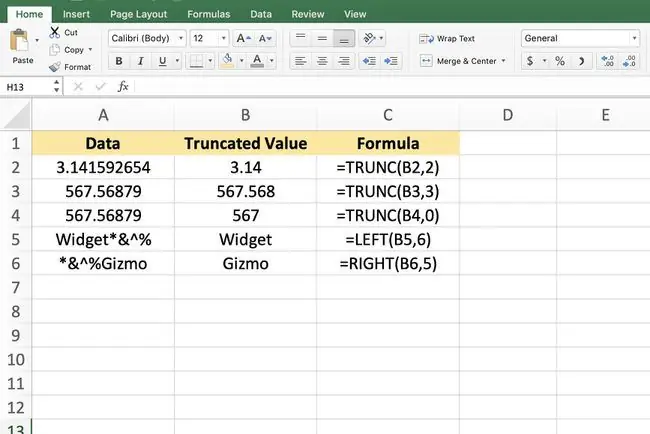
Par exemple, dans la cellule B2, la valeur de Pi a été tronquée à sa valeur typique de 3,14 en définissant la valeur de Num_digits sur 3.
Une autre option pour tronquer les nombres positifs en entiers est la fonction INT; il arrondit toujours les nombres à des entiers inférieurs, ce qui revient à tronquer des nombres à des entiers comme indiqué dans les lignes trois et quatre de l'exemple.
L'avantage d'utiliser la fonction INT est qu'il n'est pas nécessaire de spécifier le nombre de chiffres car la fonction supprime toujours toutes les valeurs décimales.
Tronquer les données textuelles
En plus de tronquer les nombres, il est également possible de tronquer les données textuelles. La décision de tronquer les données textuelles dépend de la situation. Dans le cas de données importées, seule une partie des données peut être pertinente ou, comme mentionné ci-dessus, il peut y avoir une limite au nombre de caractères pouvant être saisis dans un champ.
Comme indiqué dans les lignes cinq et six de l'image ci-dessus, les données textuelles qui incluent des caractères indésirables ou inutiles ont été tronquées à l'aide de LEFT et RIGHTfonctions.






